概要
ユーザーはこのアプリでサーベイに回答できます。回答内容は機密情報として扱われます。サーベイは、選択したイベントの日付に基づいて利用可能になります。ユーザーがサーベイに回答する必要がある場合、電子メールまたはアプリで通知が届きます。受け取る通知の内容は、試験依頼者による試験の設定とユーザーのプッシュ通知によって異なります。
サーベイの可用性については、次の情報を参照してください。
-
サーベイは今日と明日のみ表示されます。
-
ユーザーは今日完了したサーベイのリストを表示することもできますが、開くことはできません。
-
期日がさらに先のサーベイは、ユーザーがアプリを閲覧してから 1 日以内に期日が来るまで表示されません。
-
トレーニングサーベイは、利用可能な場合、ページ上部のバナーに表示されます。サーベイは標準サーベイと同じように機能しますが、データはサーベイデータレポートには含まれません。
-
利用可能な場合、「必要に応じて完了」セクションの必要に応じてサーベイを、ユーザーは必要な回数だけ完了できます。
アンケートのサーベイ
参加者または介護者が見ている質問をプレビューしたい場合は、 「試験プレビュー」をご利用ください。サーベイのプレビューでは、送信を含むあらゆる部分で操作を行うことができます。
-
[試験の詳細] タブで、
[調査のプレビュー]
を選択します。
-
試験設計にグループが含まれている場合は、サーベイをプレビューする参加者に応じてグループを選択し、
[続行]
を選択します。
-
プレビューしたいサーベイを探して選択します。サーベイは新しいタブで開き、回答者と同じように操作できます。
サーベイを開始する
ユーザーは以下の手順を完了します。
|
ステップ |
タスク |
サンプル画像(拡大するには画像を選択してください) |
|
1 |
「To Do」
ページを開き、サーベイを選択します。 |
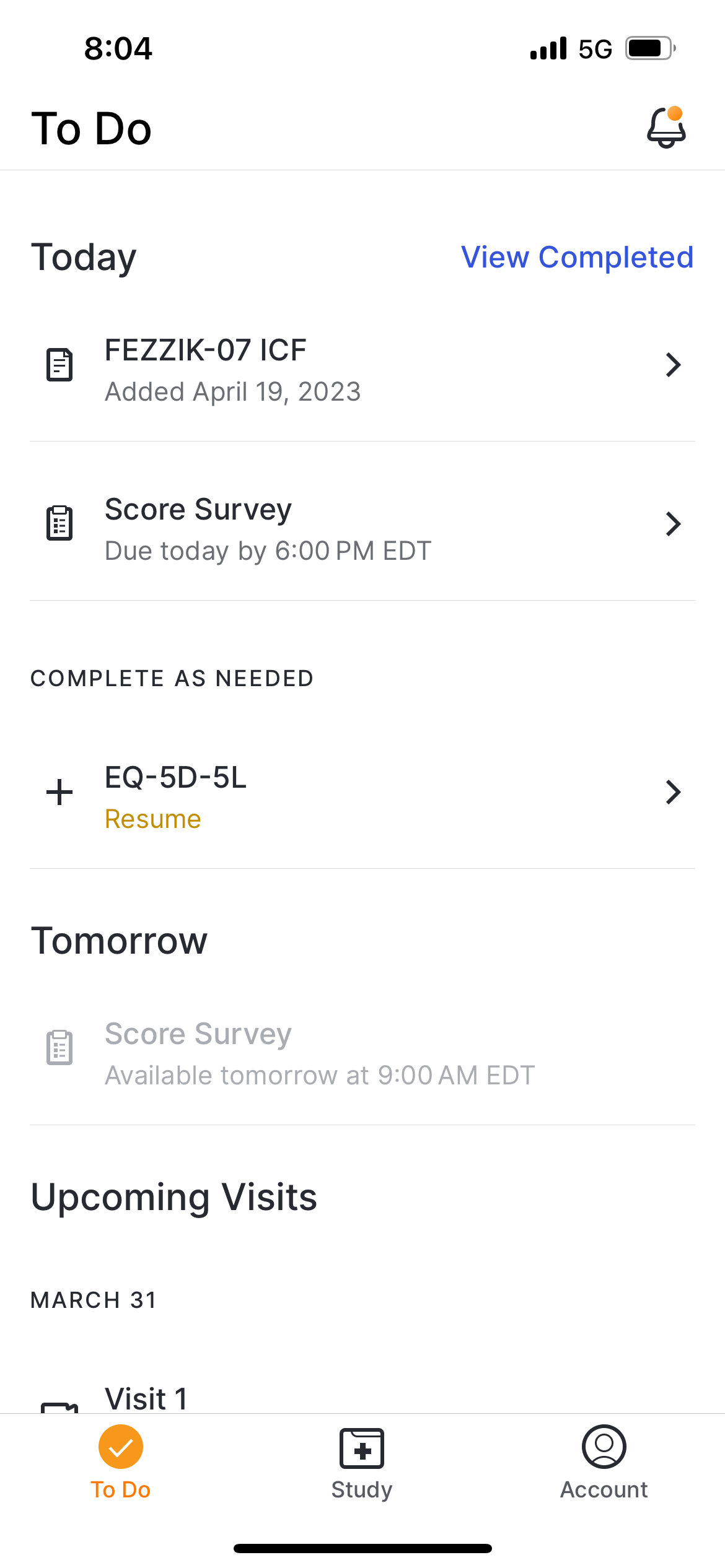 |
|
2 |
日記サーベイに回答する場合は、
「新しい日記を追加」
を選択します。 |
サーベイの画像のプレビューを表示します。 |
|
3 |
サーベイの質問にご回答ください。すでに回答済みの質問は上にスクロールしてご覧いただけます。 |
サーベイの画像のプレビューを表示します。 |
|
4 |
「送信」
を選択します。サーベイの回答が試験チームに送信されます。 |
サーベイの画像のプレビューを表示します。 |
サーベイで繰り返し質問を扱う
サーベイに同じ質問セットが含まれている場合、回答者は同じ質問セットに複数回回答することができます。この機能により、同じデータセットを複数回収集できます。
ユーザーは以下の手順を完了します。
|
ステップ |
タスク |
サンプル画像(拡大するには画像を選択してください) |
|
1 |
「+ エントリを追加」
ボタンを選択します。 |
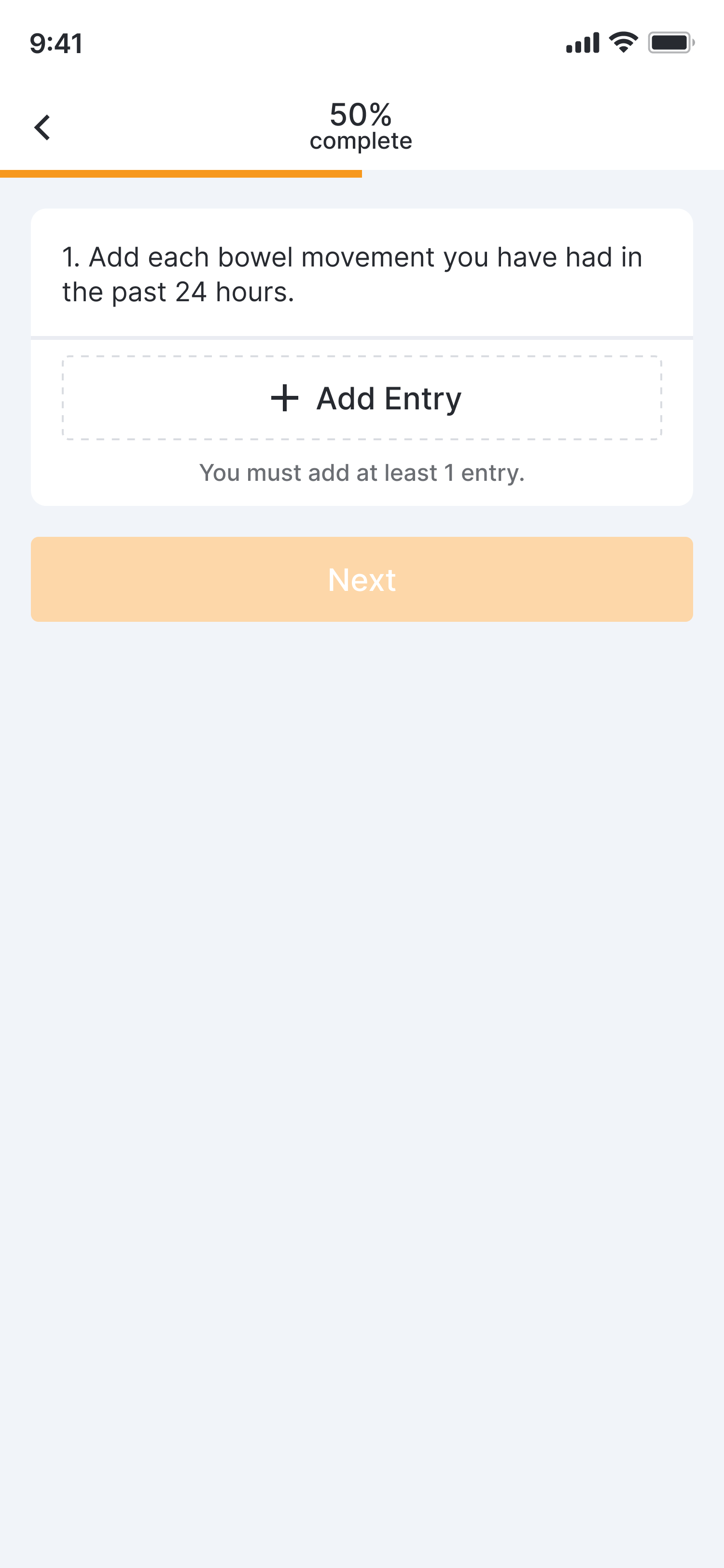 |
|
2 |
質問に答えて、
「次へ」
を選択し、次の質問に進みます。すべての質問に回答した場合は、
「完了」を選択します
。 |
サーベイの画像のプレビューを表示します。 |
|
3 |
追加するすべての応答に対して手順 1 ~ 2 を繰り返します。 |
サーベイの画像のプレビューを表示します。 |
|
4 |
(オプション)エントリ編集アイコン(
 )またはエントリの削除アイコン(
)またはエントリの削除アイコン(
 )。
)。 |
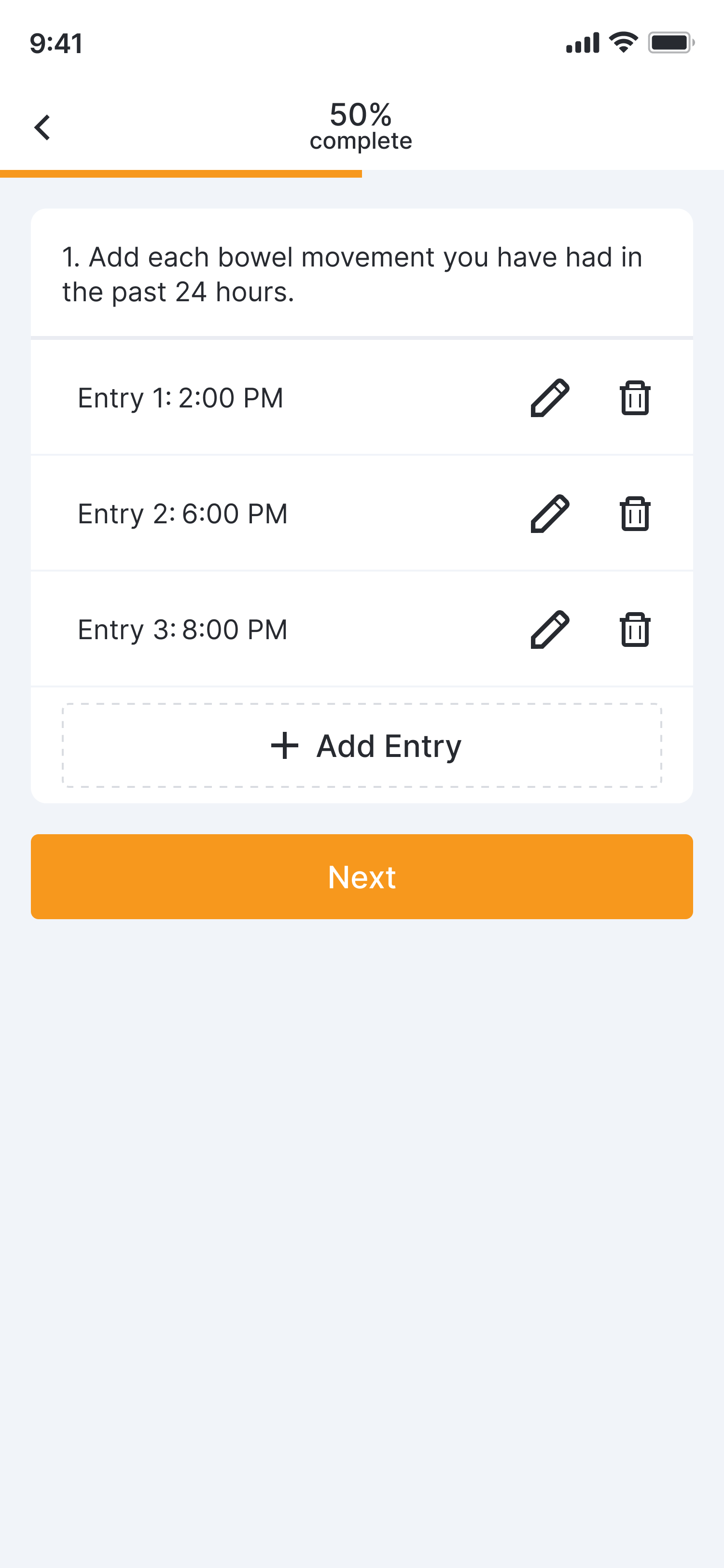 |
|
5 |
サーベイを続行するには、
[次へ]
または
[送信]
を選択してください。 |
サーベイの画像のプレビューを表示します。 |
サーベイでインタラクティブ画像を使用する
痛みの検出に関する質問
注意:
人間に分かりやすいラベルとキーボード ナビゲーションがすべてのプラットフォームでサポートされていない可能性があるため、視覚障害のある参加者がこの種類の質問に回答する際には支援が必要になります。
ユーザーは以下の手順を完了します。
|
ステップ |
タスク |
サンプル画像(拡大するには画像を選択してください) |
|
1 |
体の側面を選択します。 |
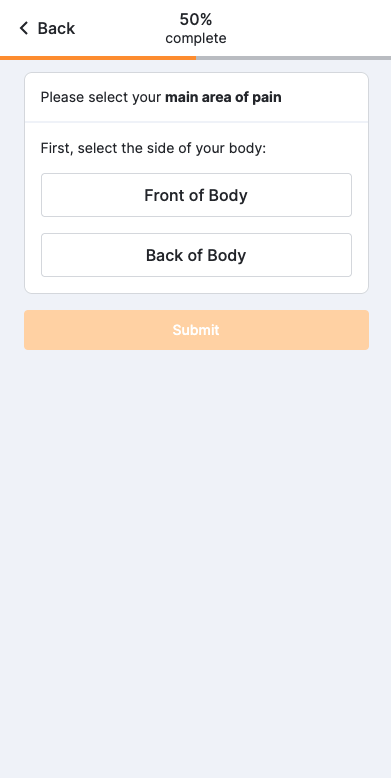 |
|
2 |
質問に該当する本文の領域を選択します。
-
体の別の側を選択する場合は、
「別の側を選択」
を選択して前の画面に戻り、体のもう一方の側を選択します。
-
別の領域を選択して選択を変更することも、赤い領域を再度選択して選択を解除することもできます。
|
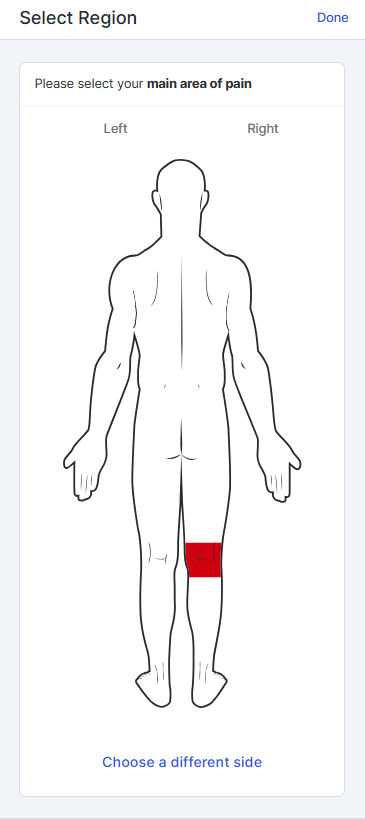 |
|
3 |
「完了」
または「閉じる」(
X
)を選択して画面を閉じます。選択した部位が保存されます。 |
サーベイの画像のプレビューを表示します。 |
|
4 |
サーベイの質問に引き続き回答してください。 |
サーベイの画像のプレビューを表示します。 |
注:
選択できない領域がある場合は、関連するボディマップの質問に既に回答されているため、その領域を選択できません。必要に応じて、他の質問への回答を更新してください。
ジョイントカウントに関する質問
ユーザーは以下の手順を完了します。
|
ステップ |
タスク |
サンプル画像(拡大するには画像を選択してください) |
|
1 |
[選択を作成]
を選択します。 |
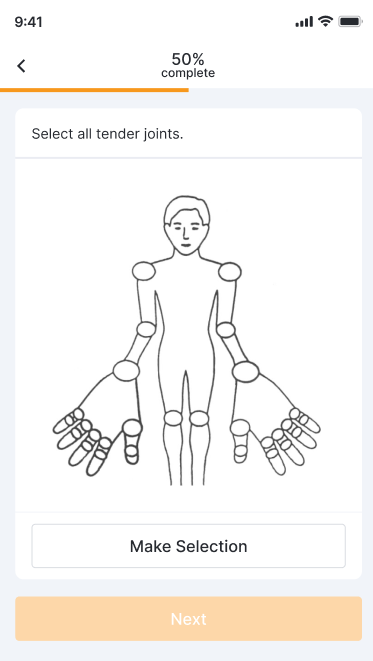 |
|
2 |
質問に答えるジョイントを選択し、
「完了」
または「閉じる」(
X
) を選択します。 |
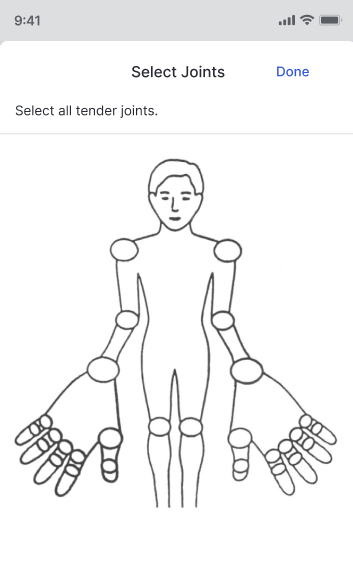 |
|
3 |
(オプション) 選択を変更するには、
[選択の変更]
を選択し、ジョイントを選択または選択解除して、
[選択を作成]
を再度選択します。 |
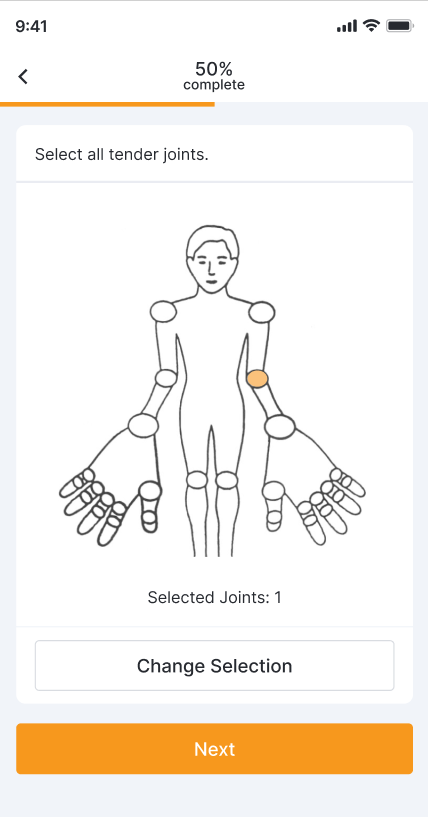 |
|
4 |
サーベイの質問に引き続き回答してください。 |
サーベイの画像のプレビューを表示します。 |
無料抽選の質問
ユーザーは以下の手順を完了します。
|
ステップ |
タスク |
サンプル画像(拡大するには画像を選択してください) |
|
1 |
[レスポンスの描画]
を選択します。 |
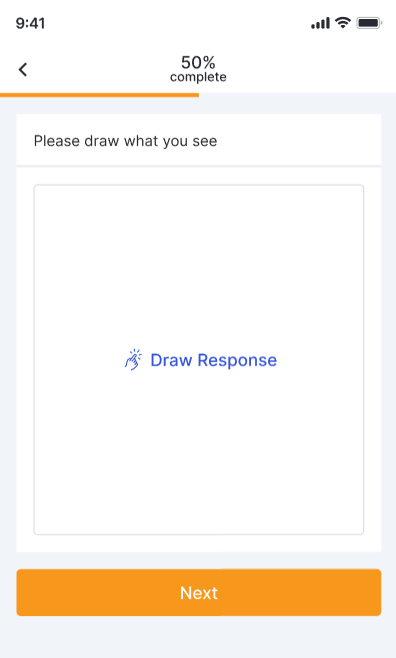 |
|
2 |
質問に対する回答をボックスに記入し、必要に応じて次のアイコンを使用します。
-
描画を消去するには、「消去」ボタンを選択します。
-
最新のマークを元に戻すには、「元に戻す」ボタンを選択します。
-
すべてのマークをクリアするには、
[クリア]
を選択し、
[続行]
を選択します。
-
図面を保存するには、
[完了]
または [閉じる] (
X
) を選択します。
|
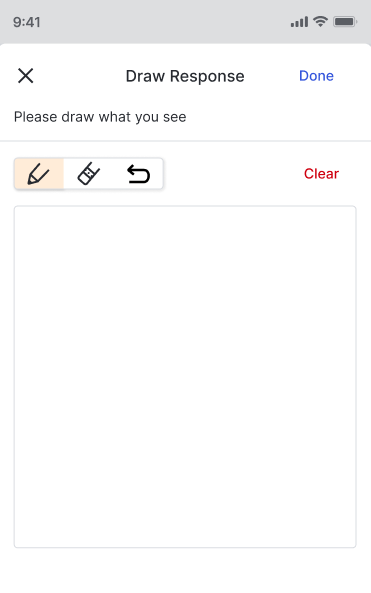 |
|
3 |
(オプション) 選択内容を変更するには、
[回答の編集]
を選択し、必要に応じて次のアイコンを使用します。
-
描画を消去するには、「消去」ボタンを選択します。
-
最新のマークを元に戻すには、「元に戻す」ボタンを選択します。
-
すべてのマークをクリアするには、
[クリア]
を選択し、
[続行]
を選択します。
-
図面を保存するには、
[完了]
または [閉じる] (
X
) を選択します。
|
![Free Draw の回答アンケートページで、選択が行われ、[回答の編集] ボタンがアクティブになっている](/gr/ja/uploads/ecoa/images/managingparticipants/25R3_Free_Draw_Edit_Response.png) |
|
4 |
サーベイの質問に引き続き回答してください。 |
サーベイの画像のプレビューを表示します。 |
サーベイの再開
ユーザーは以下の手順を完了します。
|
ステップ |
タスク |
サンプル画像(拡大するには画像を選択してください) |
|
1 |
「To Do」ページで、再開するサーベイを選択します。 |
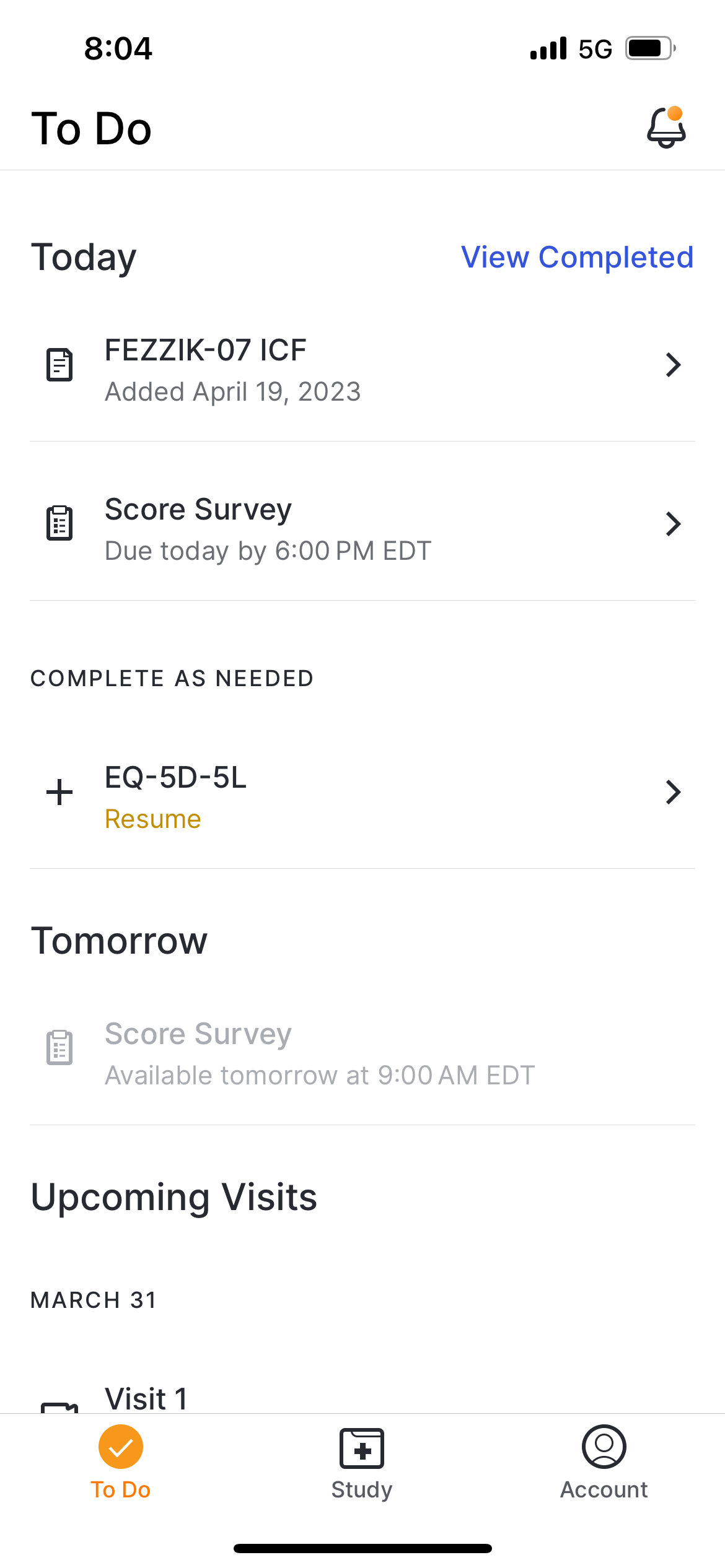 |
|
2 |
日記サーベイに回答する場合は、再開したい日記エントリを選択します。 |
サーベイの画像のプレビューを表示します。 |
|
3 |
サーベイの質問にご回答ください。すでに回答済みの質問は上にスクロールしてご覧いただけます。 |
サーベイの画像のプレビューを表示します。 |
|
4 |
「送信」
を選択します。サーベイの回答が試験チームに送信されます。 |
サーベイ画像をプレビューする |
完了済みサーベイ日記のエントリの表示
試験の設定によっては、ユーザーは完了したサーベイの日記を閲覧できる場合があります。ユーザーは、完了したサーベイを閲覧する際に行った選択内容を変更することはできません。
ユーザーは、送信された日記エントリを表示するには、以下の手順を実行します。
|
ステップ |
タスク |
サンプル画像(拡大するには画像を選択してください) |
|
1 |
「To Do」
ページを開き、「必要に応じて完了」セクションで表示したい日記を選択します。その日記ウィンドウが開きます。 |
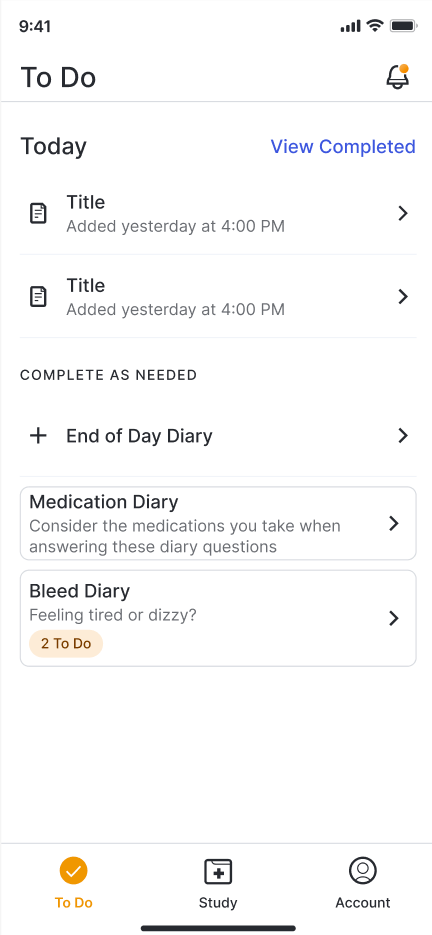
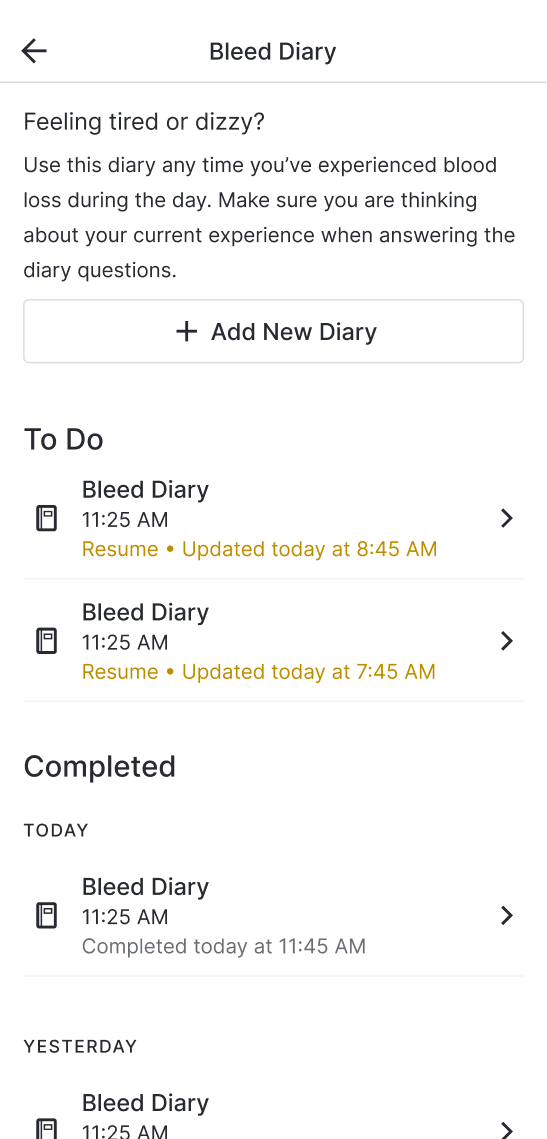 |
|
2 |
下にスクロールして、閲覧したい完了済みの日記エントリを選択します。日記が開きます。 |
サーベイの画像のプレビューを表示します。 |
|
3 |
閲覧が終了したら、ページ上部の「戻る」ボタン(
 )。
)。 |
サーベイの画像のプレビューを表示します。 |
トラブルシューティング
|
問題 |
考えられる理由 |
|
ユーザーがログインしてもサーベイが表示されない |
-
サーベイの締め切り日が過ぎました。
-
ユーザーは間違った試験を行っています。
-
オフラインでアプリにアクセスしている可能性があります。新しいサーベイを追加した後、インターネットに接続しないとアンケートが表示されません。
|
|
ユーザーが再開するサーベイを見つけることができません |
サーベイの締め切り日が過ぎました。 |
参加者向けの対面サーベイの開始
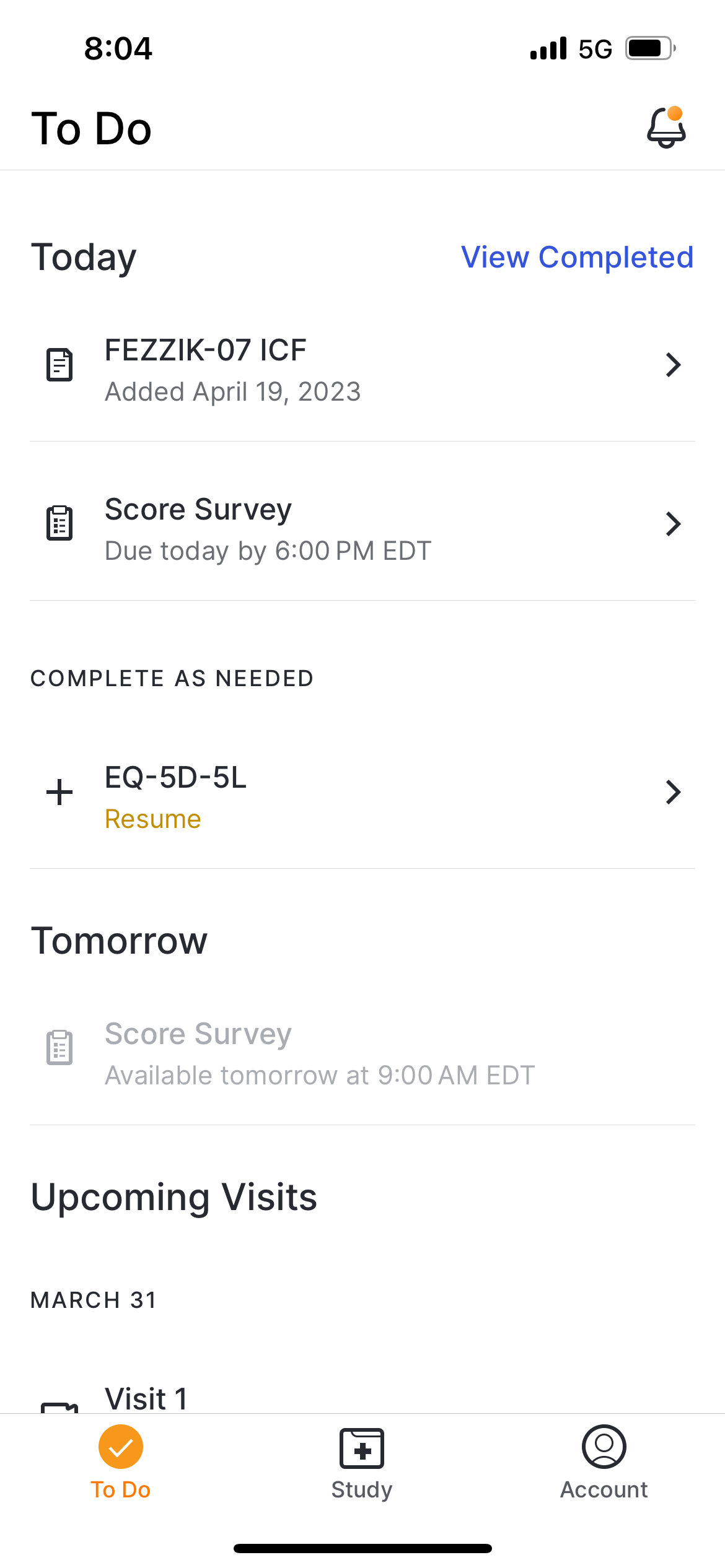
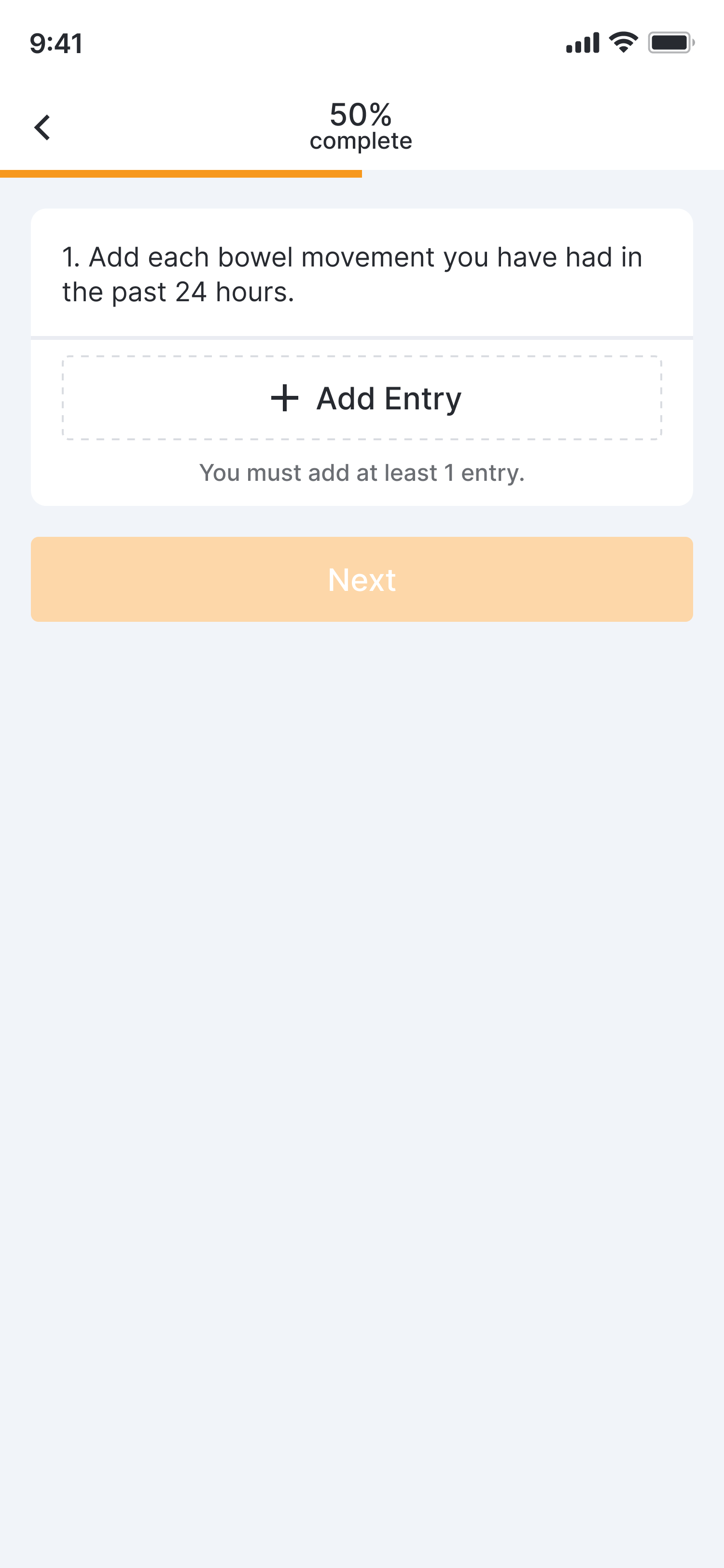
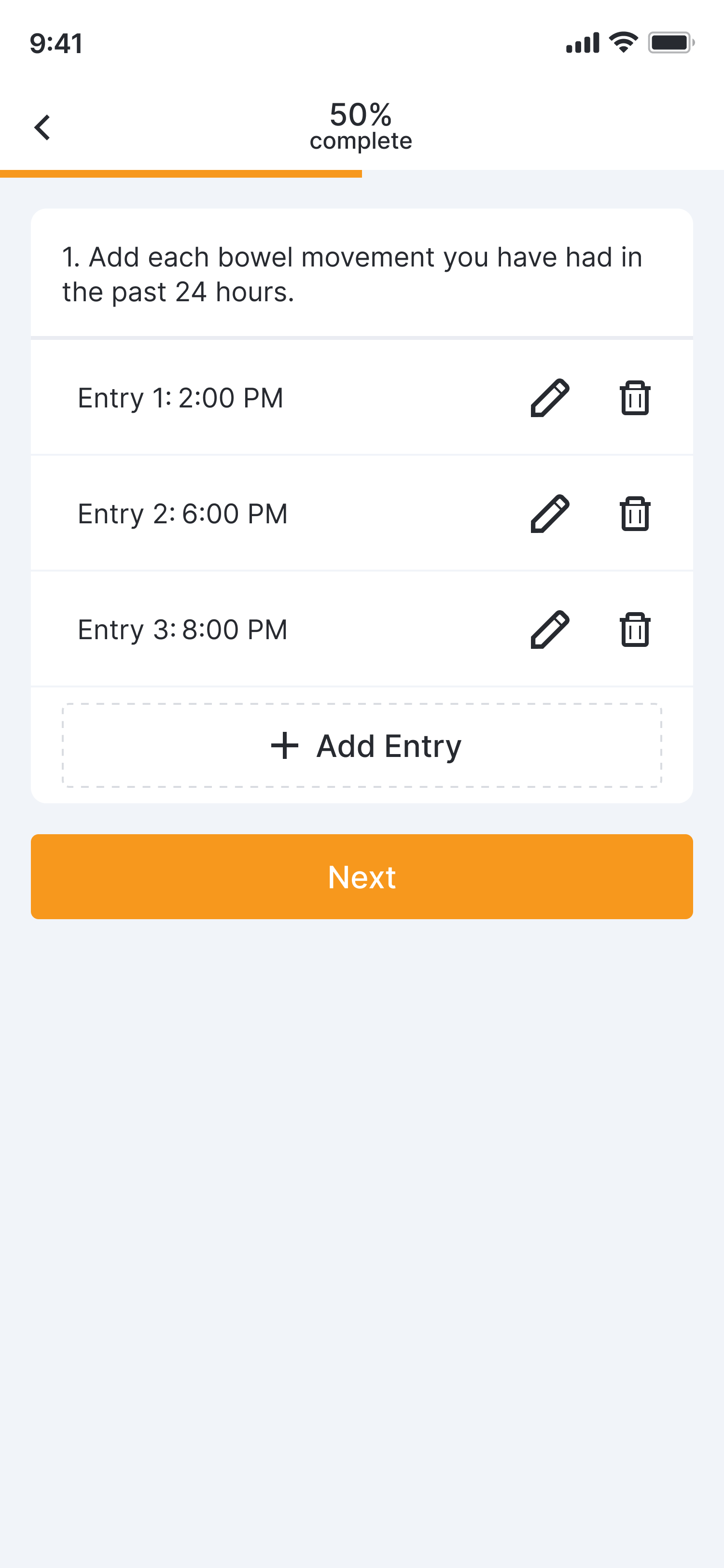
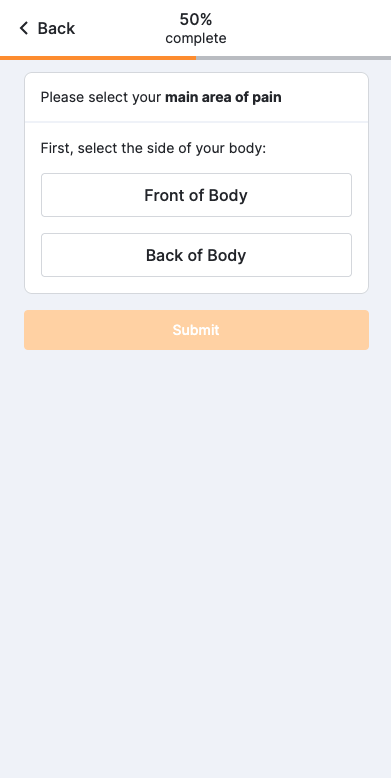
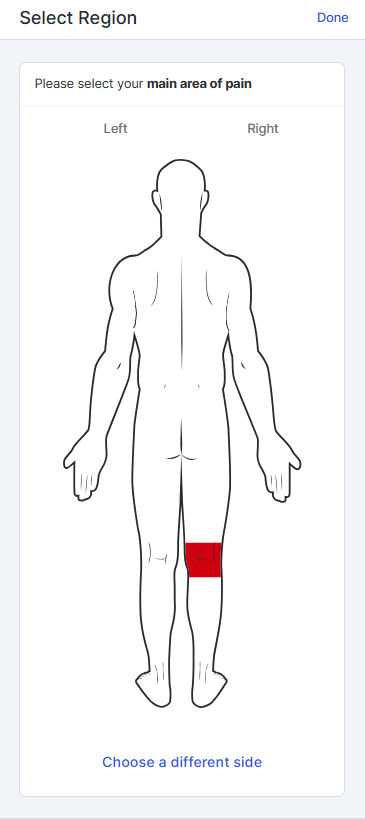
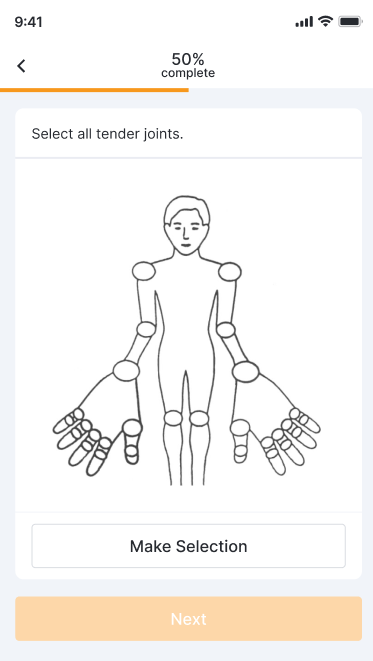
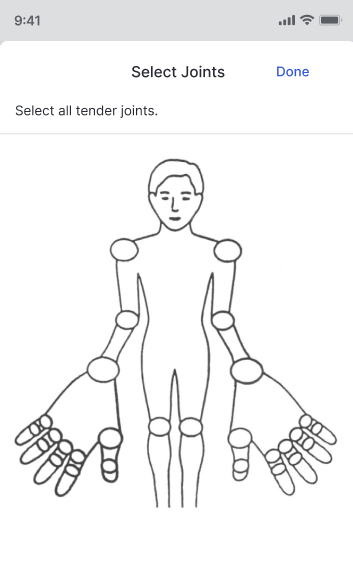
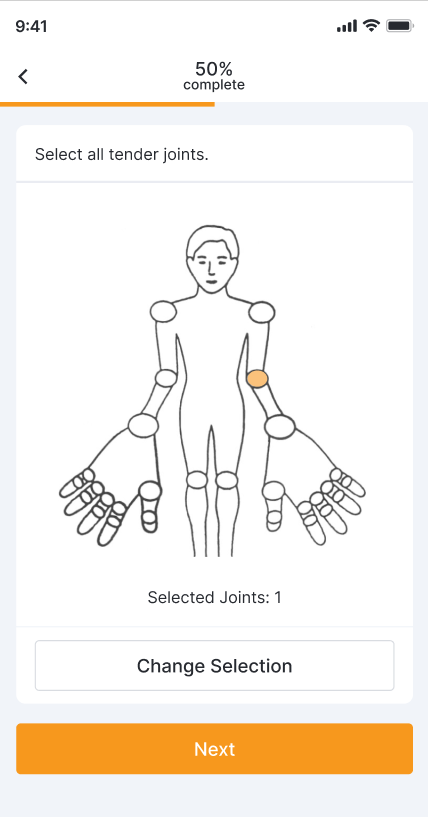
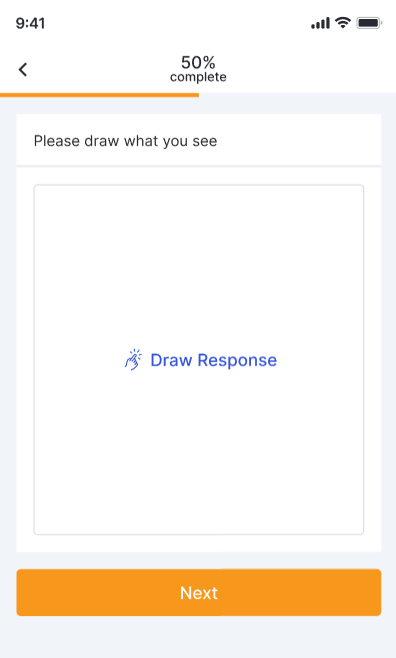
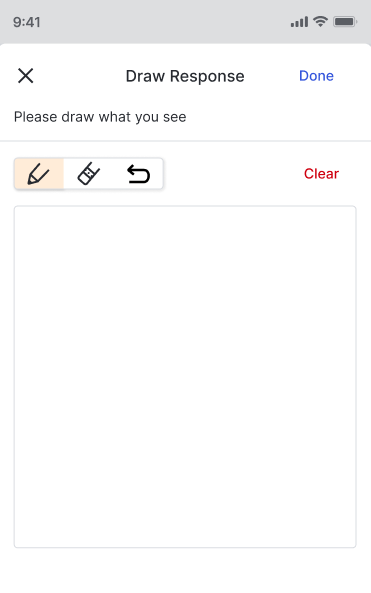
![Free Draw の回答アンケートページで、選択が行われ、[回答の編集] ボタンがアクティブになっている](/gr/ja/uploads/ecoa/images/managingparticipants/25R3_Free_Draw_Edit_Response.png)
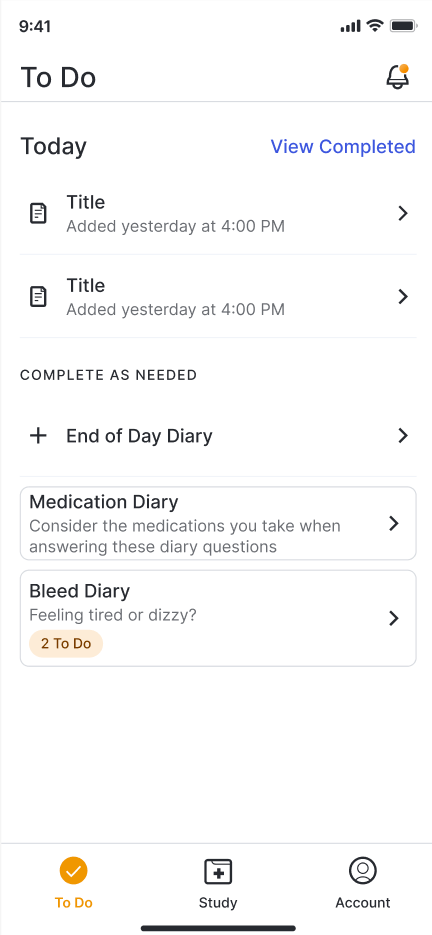
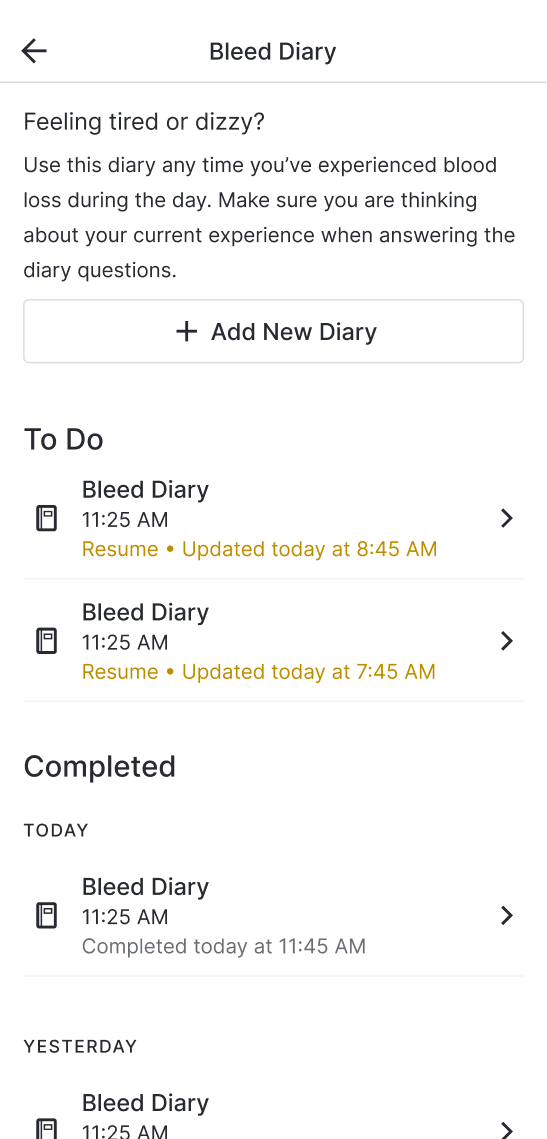
 )。
)。